Article Number: 000144021
Dell PowerEdge: Slik installerer du Windows Server Standard ROK på en virtuell maskin
Summary: Denne artikkelen forklarer hvordan du klargjør hypervisor for bruk av Dell ROK-media.
Article Content
Symptoms
Artikkelsammendrag: Operativsysteminstallasjon på en VM som driftes på et Dell PowerEdge-system, kan mislykkes når hypervisoren ikke er forberedt på å støtte installasjonen. Denne artikkelen forklarer hvordan du klargjør hypervisor for bruk av ROK-medier.
Denne feilmeldingen vises også på fransk, tysk og spansk. Hvis du klikker på Start på nytt, vil det føre til en feilmelding.
Du kan installere ROK-mediet bare på Dell PowerEdge-systemer og virtuelle maskiner (VM-er) på Dell systemer. Hvis du prøver å installere operativsystemet (OS) Windows Server på et ikke-Dell PowerEdge-system eller på en VM med et ikke-Dell PowerEdge-system som vert, kan det hende at installasjonen mislykkes, og at feilmeldingen om systembekreftelse vises. Når installasjonsprogrammet forsøker å få tilgang til datamaskinens BIOS for å bekrefte at installasjonen skjer på en Dell Server, gir hypervisoren en feilmelding om at BIOS ikke samsvarer.
Løsningen er å gjøre det mulig for installasjonsprogrammet å få tilgang til serverens fysisk BIOS. Følg fremgangsmåten til den hypervisoren du bruker til å klargjøre for installasjon.
 Merk: Hvis du kjører verktøyet på Microsoft Hyper-V Server 2008, Hyper-V Server 2008 R2 og 2016, angir du cscript hyperv_prep.vbe i CLI.
Klargjøring av ESX/ESXi hypervisor for bruk av Rok-media:
Merk: Hvis du kjører verktøyet på Microsoft Hyper-V Server 2008, Hyper-V Server 2008 R2 og 2016, angir du cscript hyperv_prep.vbe i CLI.
Klargjøring av ESX/ESXi hypervisor for bruk av Rok-media:
 Merk: Kontroller at du redigerer vmx-filen for hver vm du oppretter.
Merk: Kontroller at du redigerer vmx-filen for hver vm du oppretter.

2) høyreklikker på DataStore og velger Browse DataStore (Bla gjennom datalager).

3) Skriv inn i mappen der den virtuelle maskinen er lagret, i dette tilfellet "Orion"

4) Inne i mappen, høyreklikk på filen "Orion.vmx" og velg Last ned

5) Bruk et tekstredigeringsprogram for å redigere filen, her er det opprinnelige innholdet i filen

6) Legg til i siste rad
7) Lagre endringene og last opp filen i datalageret

8) Klikk på "Ja" på opplastings-/nedlastingsadvarselen for å overskrive filen

9) Slå på den virtuelle maskinen og fortsette installasjonen av operativsystemet

Hvis du følger den tilpassede fremgangsmåten for hypervisoren din, bør det føre til en vellykket installasjon av den virtuelle maskinen.
Symptomer
Følgende melding vises på operativsystemet som er installert på den virtuelle maskinen, og installasjonen er ikke mulig:Feil ved systemverifisering
[engelsk]
Denne hypervisoren er ikke klargjort for installasjon av ROK-mediet (Reseller Option Kit), eller du prøver å installere ROK-mediet på et system som ikke er fra Dell.
Hvis du vil klargjøre hypervisoren for ROK-installasjonen, følger du trinnene som er nevnt i ROK-dokumentet på https://www.dell.com/ostechsheets, og deretter prøver du å trykke på OK på nytt for å starte den virtuelle maskinen på
nytt
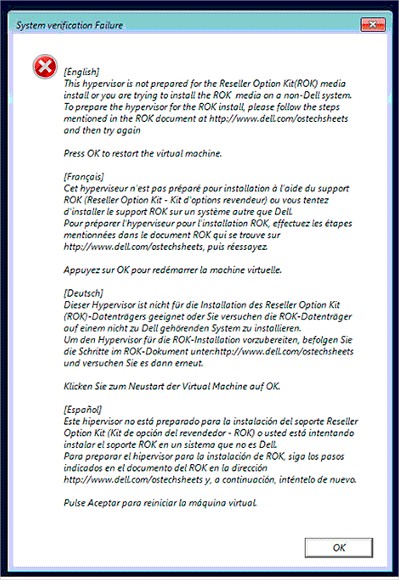
Denne feilmeldingen vises også på fransk, tysk og spansk. Hvis du klikker på Start på nytt, vil det føre til en feilmelding.
Årsak
Du kan installere ROK-mediet bare på Dell PowerEdge-systemer og virtuelle maskiner (VM-er) på Dell systemer. Hvis du prøver å installere operativsystemet (OS) Windows Server på et ikke-Dell PowerEdge-system eller på en VM med et ikke-Dell PowerEdge-system som vert, kan det hende at installasjonen mislykkes, og at feilmeldingen om systembekreftelse vises. Når installasjonsprogrammet forsøker å få tilgang til datamaskinens BIOS for å bekrefte at installasjonen skjer på en Dell Server, gir hypervisoren en feilmelding om at BIOS ikke samsvarer.
Løsning
Løsningen er å gjøre det mulig for installasjonsprogrammet å få tilgang til serverens fysisk BIOS. Følg fremgangsmåten til den hypervisoren du bruker til å klargjøre for installasjon.
Windows Hypervisor HyperV
Klargjøring av Microsoft hypervisor for bruk av Rok-medier:- Sett inn ROK-mediet, og gå til <DVD>: \ROK.
- Kjør hyperv_prep.vbe på Windows Server OS med Hyper-V, og følg instruksjonene på skjermen.
 Merk: Hvis du kjører verktøyet på Microsoft Hyper-V Server 2008, Hyper-V Server 2008 R2 og 2016, angir du cscript hyperv_prep.vbe i CLI.
Merk: Hvis du kjører verktøyet på Microsoft Hyper-V Server 2008, Hyper-V Server 2008 R2 og 2016, angir du cscript hyperv_prep.vbe i CLI.
- Gå til /vmfs/volumes/<datastore name>/<VM name>.
- Åpne filen <VM-navnet>.vmx i et redigeringsprogram, og legg til følgende linje: smbios.reflectHost = TRUE
 Merk: Kontroller at du redigerer vmx-filen for hver vm du oppretter.
Merk: Kontroller at du redigerer vmx-filen for hver vm du oppretter.
Detaljerte instruksjoner

2) høyreklikker på DataStore og velger Browse DataStore (Bla gjennom datalager).

3) Skriv inn i mappen der den virtuelle maskinen er lagret, i dette tilfellet "Orion"

4) Inne i mappen, høyreklikk på filen "Orion.vmx" og velg Last ned

5) Bruk et tekstredigeringsprogram for å redigere filen, her er det opprinnelige innholdet i filen

6) Legg til i siste rad
Smbios.reflecthost = "TRUE"

7) Lagre endringene og last opp filen i datalageret

8) Klikk på "Ja" på opplastings-/nedlastingsadvarselen for å overskrive filen

9) Slå på den virtuelle maskinen og fortsette installasjonen av operativsystemet

Citrix Xen-server
For å klargjøre Citrix XenServer-hypervisoren for bruk av ROK-mediet må du sørge for at XenServer-versjonen er 5.5 eller nyere.Hvis du følger den tilpassede fremgangsmåten for hypervisoren din, bør det føre til en vellykket installasjon av den virtuelle maskinen.
Cause
-
Resolution
-
Article Properties
Affected Product
PowerEdge, Dell Reseller Option Kit for Microsoft Windows
Last Published Date
07 Eki 2021
Version
4
Article Type
Solution